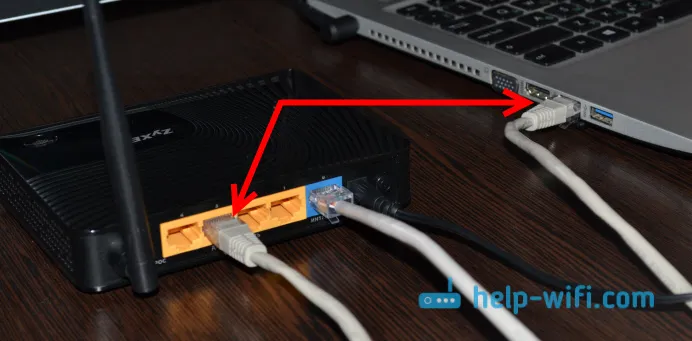Pogosto se zgodi, da omrežje Wi-Fi deluje, naprave se povežejo, internet pa ne deluje. V tem članku vam bom povedal, kako rešiti to težavo na usmerjevalnikih Asus. Če imate usmerjevalnik Asus, ki ne distribuira interneta prek Wi-Fi-ja, bi moral biti ta priročnik še kako primeren. Zdi se mi, da se ta težava najpogosteje sreča med prvo konfiguracijo usmerjevalnika. Vse je bilo nastavljeno, povezano, pojavilo se je omrežje Wi-Fi, naprave se povezujejo nanj, a dostopa do interneta ni.
Če priključite računalnik, bo v statusu povezave najverjetneje rumeni klicaj in napis "Brez dostopa do interneta", v sistemih Windows 8 in Windows 10 - "Omejeno". Internet na pametnih telefonih in tabličnih računalnikih preprosto ne bo deloval. Strani v brskalniku se ne bodo odprle itd. Mimogrede, s kablom tudi internet verjetno ne bo deloval od Asusovega usmerjevalnika. Mislim, da je znana situacija.
Razmislili bomo o dveh možnostih za rešitev tega problema:
- Ko se je težava pojavila v postopku konfiguriranja usmerjevalnika Asus.
- In ko je vse delovalo v redu, je usmerjevalnik razdelil internet prek Wi-Fi-ja in nenadoma se je izgubil dostop do interneta.
Razlogi in rešitve so preprosto različni. Tako boste to lažje ugotovili.
Zakaj usmerjevalnik Asus po nastavitvi ne distribuira Wi-Fi-ja?
Natančneje, distribuira Wi-Fi, vendar internet ne deluje. Tu je zelo pomembno razumeti, da sam obstoj brezžičnega omrežja in povezovanje z njim ne pomeni povezovanja z internetom. Dejstvo je, da usmerjevalnik vseeno distribuira Wi-Fi, takoj ko ga priključimo v vtičnico. Toda za dostop do interneta je treba ta internet povezati z usmerjevalnikom in konfigurirati.
Kabel vašega ISP ali ADSL modema mora biti priključen na priključek WAN usmerjevalnika. Če imate internet prek USB modema, si oglejte ta navodila za nastavitev.
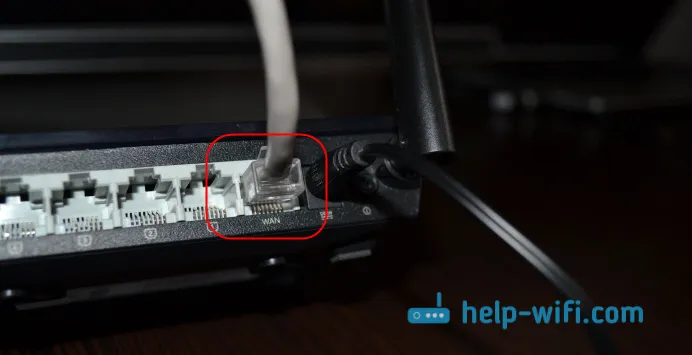
Mislim, da ste vse pravilno povezali. In zdaj je najpomembnejša točka konfiguracija usmerjevalnika za vašega internetnega ponudnika . Če so nastavitve napačne, se usmerjevalnik Asus ne more povezati z internetom, zato ga ne more distribuirati.
Povežite se z usmerjevalnikom (prek Wi-Fi ali kabla) in pojdite do brskalnika na 192.168.1.1. Nastavitve se odprejo. Če ne morete vstopiti na nadzorno ploščo, poglejte podrobna navodila:.
V nastavitvah pojdite na zavihek Internet . Izberite pravilno vrsto povezave WAN, ki jo uporablja vaš internetni ponudnik, in nastavite potrebne parametre (odvisno od izbrane vrste povezave). Pri ponudniku morate preveriti, kakšno povezavo uporabljajo: Dynamic IP, Static IP, PPPoE, L2TP, PPTP.
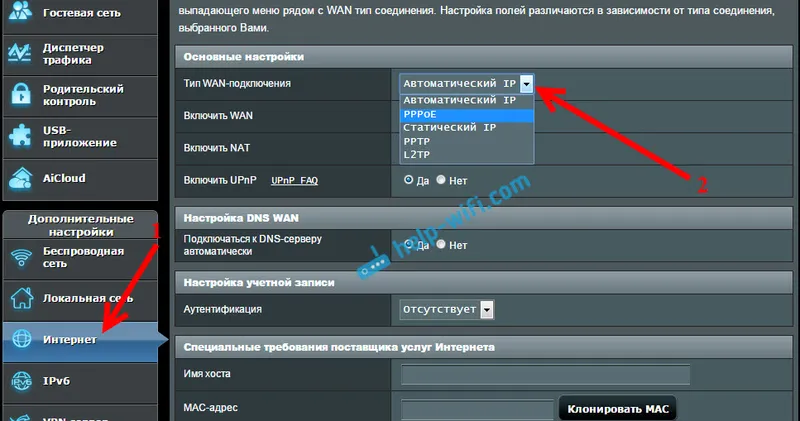
Pojasniti morate tudi, ali ponudnik ne veže naslova MAC. Če se zgodi, preberite ta članek.
Glavna naloga je izbrati pravilno vrsto povezave (WAN) in nastaviti potrebne parametre (če je potrebno): geslo, uporabniško ime, IP naslov. Po teh korakih se bo usmerjevalnik povezoval z internetom in ga bo lahko distribuiral po omrežju Wi-Fi.
Konfiguracijo usmerjevalnika Asus si lahko ogledate z modelom Asus RT-N12.
Kaj storiti, če vse deluje, in nenadoma je internet prek Wi-Fi-ja izginil
Mnogi se sprašujejo, zakaj je usmerjevalnik prenehal distribuirati internet prek Wi-Fi-ja, če je vse delovalo v redu. V takšnih primerih to storimo:
- Najprej preprosto zaženite usmerjevalnik in računalnik, telefon, tablični računalnik itd.
- Prepričati se morate, da na strani ponudnika ni težav. No, nikoli ne veste, morda imajo kaj z opremo itd. Kabel lahko preprosto odklopite od usmerjevalnika in ga povežete z računalnikom. Tako bomo razumeli, na kateri strani problema je. Prepričajte se tudi, da ste plačali za internet. Lahko pokličete ponudnika in izvedete vse.
- Preverite, ali je internet povezan z usmerjevalnikom (sam omrežni kabel). Mogoče je samo "izskočil" iz priključka WAN.
- Lepo bi bilo poskrbeti, da naš Asus ne bo razdelil interneta na vse naprave (če je mogoče povezati več naprav).
- Preverite nastavitve povezave na nadzorni plošči usmerjevalnika na zavihku Internet. Zgoraj sem pokazal, kako to storiti. Morda so nastavitve ravno odpadle.
Če noben od nasvetov ni pomagal in še vedno niste mogli ugotoviti, zakaj je usmerjevalnik Asus prenehal distribuirati internet po omrežju Wi-Fi, potem v komentarjih opišite svoj primer. Skupaj razmislimo o rešitvi.